En la guía de hoy os enseñamos a acceder al interior del ASUS TUF Gaming A15 para sustituir o ampliar sus componentes. Este portátil se basa en los nuevos procesadores AMD Ryzen 7 4800H de alto rendimiento junto con una NVIDIA RTX 4800H. El modelo que analizamos recientemente tiene 16 GB de memoria DDR-4 3.200 y 1 TB de SSD NVMe, pero es posible ampliarlos de manera sencilla.
Para acceder al interior tenemos que retirar 11 tornillos de estrella convencionales situados a lo largo de la tapa trasera. Es recomendable ordenarlos bien al quitarlos, por ejemplo en un folio donde dibujéis la forma básica del equipo, ya que no todos tienen la misma longitud y si los volvéis a colocar en un lugar incorrecto se podría estropear el equipo.

Ahora, para retirar la tapa podemos ayudarnos con alguna tarjeta de crédito o púa de guitarra, o cualquier elemento fino para introducirlo en la separación entre la carcasa y la estructura del portátil. Intentad no utilizar nada metálico para evitar marcas. Una vez se abre un poco, ya podeis tirar con la mano sin miedo.

Dentro podemos ver los diferentes elementos que forman el TUF Gaming A15. Los que nos interesan para poder ampliar o modificar más fácilmente están bajo los recuadros de la siguiente imagen

Para sustituir la RAM So-DIMM, solo tenemos que retirar el protector negro y, en cada módulo, tirar hacia fuera de esas dos palancas que sujetan el módulo, entonces se levantará automáticamente el módulo de memoria y podremos retirarlo.
Para colocar un módulo solo hay que ponerlo de la misma manera y, una vez situado en el slot, empujar hacia abajo para que vuelva a quedar fijado.

Este portátil tiene una bahí para discos duros o SSD SATA; pero no tenemos el conector preinstalado. Por suerte, ASUS lo incluye junto al portátil y tendremos que conectar el cable flex al conector dedicado
,
Es algo sencillo, solo hay que levantar la pequeña tapa que tiene el conector, poner ahí el extremo más pequeño y fino del cable flex y cerrar de nuevo la tapa, luego atornillamos el HDD/SSD de 2,5" a la bandeja metálica para ese fin, y podremos disfrutar de otra unidad de almacenamiento.

Para acceder al interior tenemos que retirar 11 tornillos de estrella convencionales situados a lo largo de la tapa trasera. Es recomendable ordenarlos bien al quitarlos, por ejemplo en un folio donde dibujéis la forma básica del equipo, ya que no todos tienen la misma longitud y si los volvéis a colocar en un lugar incorrecto se podría estropear el equipo.
Ahora, para retirar la tapa podemos ayudarnos con alguna tarjeta de crédito o púa de guitarra, o cualquier elemento fino para introducirlo en la separación entre la carcasa y la estructura del portátil. Intentad no utilizar nada metálico para evitar marcas. Una vez se abre un poco, ya podeis tirar con la mano sin miedo.
Dentro podemos ver los diferentes elementos que forman el TUF Gaming A15. Los que nos interesan para poder ampliar o modificar más fácilmente están bajo los recuadros de la siguiente imagen
Para sustituir la RAM So-DIMM, solo tenemos que retirar el protector negro y, en cada módulo, tirar hacia fuera de esas dos palancas que sujetan el módulo, entonces se levantará automáticamente el módulo de memoria y podremos retirarlo.
Para colocar un módulo solo hay que ponerlo de la misma manera y, una vez situado en el slot, empujar hacia abajo para que vuelva a quedar fijado.
Este portátil tiene una bahí para discos duros o SSD SATA; pero no tenemos el conector preinstalado. Por suerte, ASUS lo incluye junto al portátil y tendremos que conectar el cable flex al conector dedicado
,
Es algo sencillo, solo hay que levantar la pequeña tapa que tiene el conector, poner ahí el extremo más pequeño y fino del cable flex y cerrar de nuevo la tapa, luego atornillamos el HDD/SSD de 2,5" a la bandeja metálica para ese fin, y podremos disfrutar de otra unidad de almacenamiento.


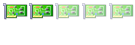
 para facilitar al cliente la labores básicas de mantenimiento.
para facilitar al cliente la labores básicas de mantenimiento. 


Comentario